So beschleunigen Sie Ihr älteres oder preisgünstiges Android-Telefon
Verschiedenes / / February 14, 2022
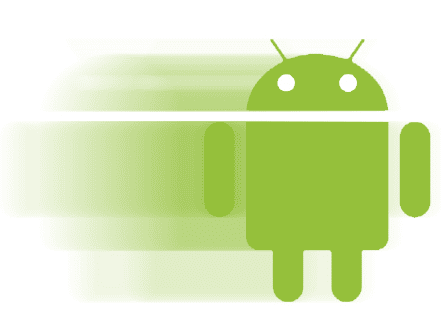
Android ist eine robuste Plattform, die auf extreme Vielseitigkeit und Flexibilität ausgelegt ist. Wenn ein Hersteller einen benutzerdefinierten Skin installieren oder das Betriebssystem komplett forken möchte? Kein Problem. Vielleicht möchten sie das Betriebssystem auf einem Quad-Core-Superphone installieren, oder vielleicht möchten sie uns ein Single-Core-Budgetgerät bringen? Das ist auch in Ordnung.
Ein Teil dessen, was Android großartig macht, ist, dass es an Optionen nicht mangelt.
Natürlich sind nicht alle Android-Telefone gleich. Wenn Sie ein preisgünstiges oder alterndes Telefon haben, können Sie nicht erwarten, dass es blitzschnell funktioniert. Allerdings müssen Sie sich auch nicht mit Schneckengeschwindigkeiten zufrieden geben.
Während die meisten preisgünstigen Telefone sofort nach dem Auspacken zumindest einigermaßen anständig laufen, dauert es nicht allzu viele Monate, bis Sie es bemerken etwas Verlangsamung. Glücklicherweise gibt es Möglichkeiten, Ihr Telefon so gut wie neu oder sogar besser als je zuvor zum Laufen zu bringen.
Werfen wir einen Blick auf ein paar Dinge, die Sie tun können, um die Leistung Ihres alten Android-Geräts spürbar zu beschleunigen:
Alte Dateien bereinigen und Cache löschen
Der erste Schritt, um Ihr Android-Gerät etwas schneller laufen zu lassen, beginnt damit, einen Blick auf Ihre aktuellen Apps zu werfen, den Cache zu leeren und nicht benötigte Dateien zu entfernen.
Es gibt mehrere Möglichkeiten, den Cache zu löschen und nicht benötigte Dateien zu entfernen. Sie können sicherlich den manuellen Ansatz wählen, aber warum sich die Mühe machen? Es gibt eine Menge Android Cleaner-Apps bei Google Play, von denen viele kostenlos sind. Wir empfehlen Ihnen dringend, eines davon zu verwenden!
Um mehr über das Löschen von Cache und Dateien mit einer Reinigungs-App zu erfahren, gehen Sie zu unserem Leitfaden auf der Top 3 Cleaner-Apps für Android-Geräte.
Wenn Sie mit diesem Schritt fertig sind, gehen Sie zurück – wir haben noch viele weitere Tipps und Tricks für Sie.
Zeit, den Müll rauszubringen
Nachdem Sie nun ein wenig Zeit damit verbracht haben, den Cache und andere Junk-Dateien zu entfernen, gibt es noch einen letzten Schritt für Sie müssen, um den Papierkorb vollständig zu leeren – löschen Sie unerwünschte Apps, Musik, Fotos und Videos, die Sie liegen haben um herum.
Schritt 1: Wenn Sie eine SD-Karte in Ihrem Android-Telefon oder -Tablet haben, nehmen Sie sie zunächst heraus und legen Sie sie mit einem Adapter in den PC ein. Wenn Sie keinen Adapter haben, sollten Sie direkt von Ihrem Telefon aus auf die SD-Karte zugreifen können.
Cooler Tipp: Wir haben bereits gezeigt So bereinigen Sie Ihre SD-Karte mit SD Maid.
Schritt 2: Abhängig von Ihrem Computer müssen Sie entweder manuell zur SD-Karte auf Ihrem PC gehen oder ein Dialogfeld fragt Sie, ob Sie sie öffnen möchten. Gehen Sie voran, graben Sie ein! Das Wichtigste hier ist sicherzustellen, dass Sie nichts löschen, was Sie wirklich wollen oder brauchen. Achten Sie auf Ordnernamen. Während nichts auf der SD-Karte systemkritisch ist, könnte es bestimmte Apps beeinträchtigen.
Schritt 3: Setzen Sie es nach der Reinigung wieder in das Telefon ein. Als nächstes ist es an der Zeit, unerwünschte Apps zu löschen. Gehe zu Einstellungen > Anwendungen > Anwendungen verwalten und Sie finden eine Liste aller Ihrer aktuellen Apps.

Schritt 4: Tippen Sie nacheinander auf die Apps, die Sie nicht möchten. Für jede App erscheint ein neuer Bildschirm. Klicken Sie einfach auf die Schaltfläche Deinstallieren und folgen Sie den Anweisungen.
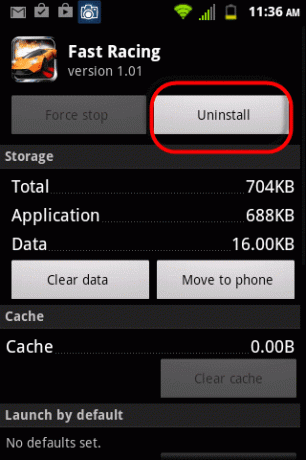
Glückwunsch! Sie haben jetzt mehr Speicherplatz. Dies scheint zwar nichts mit der Telefongeschwindigkeit zu tun zu haben, aber wenn Ihr interner/externer Speicher fast voll ist, kann dies Auswirkungen auf die Gesamtleistung Ihres Telefons haben.
Verleihen Sie Ihrem Telefon/Tablet einen brandneuen Look
Jetzt ist es an der Zeit, einen benutzerdefinierten Launcher anzulegen. Sie fragen sich vielleicht, was das Ändern des Launchers mit der Geschwindigkeit zu tun hat – ist das nicht hauptsächlich eine optische Änderung? Tatsächlich gibt es viele leichte Launcher, die das Aussehen Ihres Telefons verändern und gleichzeitig einen deutlich flüssigeren Betrieb ermöglichen.
Erwägen Sie, Ihr Gerät zu rooten? Sie können sogar benutzerdefinierte ROMs finden, die schneller als Originalsoftware agieren, oder spezielle Übertaktungssoftware installieren. Die Vor- und Nachteile des Rootens finden Sie hier unsere Kurzanleitung.
Unsere persönliche Empfehlung zur Beschleunigung Ihres Geräts ist Lightning Launcher. Obwohl es standardmäßig nicht der schönste Launcher ist, ist es ziemlich anpassbar.
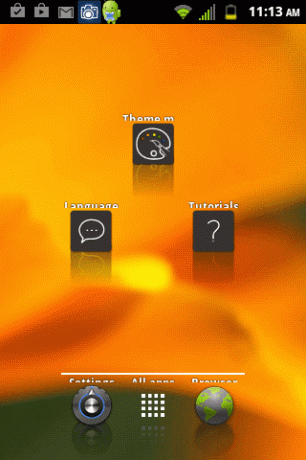
Das Bild oben zeigt, wie die Benutzeroberfläche aussah, bevor ich damit herumgespielt habe. Direkt darunter sieht es jetzt aus:
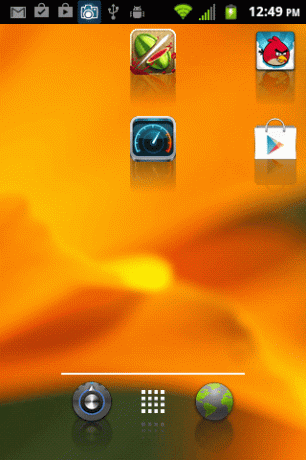
Obwohl es vielleicht immer noch nicht perfekt aussieht, ist es eine ziemliche Verbesserung. Um dorthin zu gelangen, ist lediglich ein wenig Herumspielen mit den Einstellungen des Launchers erforderlich. Wir werden hier nicht näher darauf eingehen, denn selbst wenn Sie es so lassen, wird es immer noch erheblich schneller arbeiten als Ihr Standard-Launcher.
Achten Sie auf problematische Apps
Das Löschen von Dateien und das Versehen Ihres Geräts mit einem neuen Launcher sollte möglicherweise einen großen Unterschied darin machen, wie Ihr Android-Gerät jetzt funktioniert. Findest du es immer noch ein bisschen langsam? Es besteht die Möglichkeit, dass a Problem-App verbraucht mehr Ressourcen, als es sollte, was die Leistung Ihres Geräts beeinträchtigen könnte.
Es gab eine Zeit, in der Android-Gurus das gesagt hätten leicht Lösung wäre, einfach einen App-Killer zu installieren. Das Problem dabei ist, dass das ständige Herunterfahren und Beenden von Apps tatsächlich zum Scheitern führen kann mehr belasten die Ressourcen Ihres Telefons und können auch Dinge wie den Akkuverbrauch beeinträchtigen.
Anstatt Apps zu töten, warum sollten Sie sie nicht überwachen? Eines der besten Programme auf dem Markt dafür ist Watchdog Task Manager. Obwohl es eine kostenpflichtige Version gibt, sollte die Lite-App mehr als genug sein, um Ihre Anforderungen zu erfüllen.
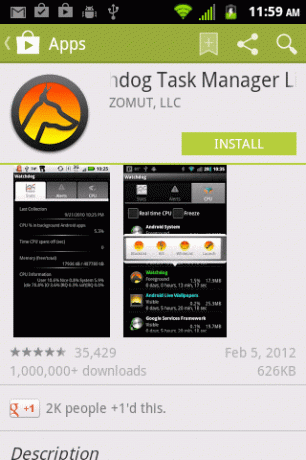
Sobald Sie haben schnappte sich die App, gehen Sie voran und starten Sie es. Sie werden sofort von einem Bildschirm begrüßt, der Sie auffordert, das Standardüberwachungsprofil festzulegen. Ich persönlich empfehle die Wahl des konservativ Möglichkeit.
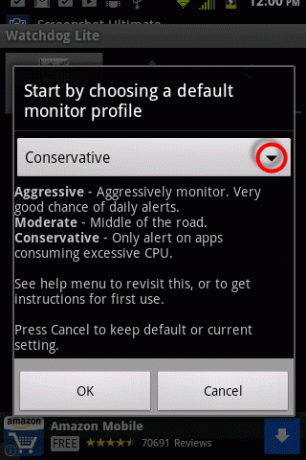
Warum diese Option wählen? Denn wir interessieren uns wirklich nicht für Apps, die gelegentlich etwas mehr Ressourcen verbrauchen. Wir suchen die wahren Schweine, die die wahre Wurzel der Probleme auf Ihrem Telefon sind. Auch hier liegt es an Ihnen, aber wenn Sie sich für eine der anderen Optionen entscheiden, erhalten Sie Benachrichtigungen auch bei Apps, die Ihr Gerät nur geringfügig überlasten.
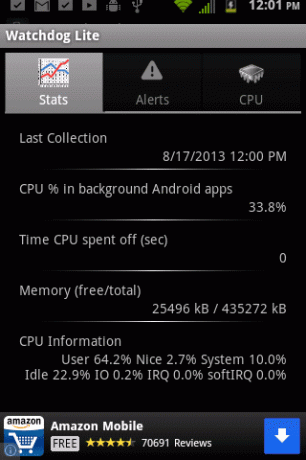
Was tun Sie also, wenn Sie eine problematische App entdecken? Wenn Sie auf eine App klicken, haben Sie die Möglichkeit dazu töten es, aber ehrlich gesagt – das löst das Problem nicht.
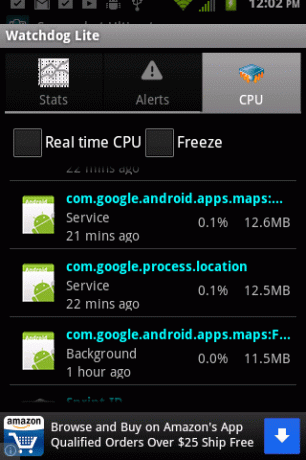
Die bessere Lösung besteht darin, die App entweder neu zu starten, neu zu installieren oder vollständig zu entfernen. Wenn es eine Menge Ressourcen verwendet, ist die Wahrscheinlichkeit hoch, dass etwas damit nicht stimmt. Entweder ist es eine falsch optimierte App, eine Art Bloatware oder es funktioniert einfach nicht richtig.
Fazit
Indem Sie die oben hervorgehobenen Schritte befolgen, können Sie nicht nur mehr freien Speicherplatz schaffen, sondern Sie werden feststellen, dass Ihr Telefon schneller arbeitet und seltener abstürzt. Diese Tipps werden den rockigen Galaxy S4s wahrscheinlich kaum einen Unterschied machen, aber es könnte eine Welt machen Unterschied für diejenigen, die Geräte mit einem Single-Core-Prozessor und nur 256 – 512 MB haben RAM.
Wenn Sie nicht nur Ihr Telefon beschleunigen, sondern auch die Akkulaufzeit verbessern möchten, sehen Sie sich unsere Tipps zur Erhaltung Ihres Telefons an Akku des Android-Geräts.
Haben Sie also alle oben genannten Tipps ausprobiert – wenn ja, funktioniert Ihr Gerät besser als zuvor? Oder fällt Ihnen vielleicht ein Tipp ein, den wir nicht erwähnt haben? Wie auch immer, lassen Sie es uns und unsere Leser wissen, indem Sie unten einen Kommentar abgeben.



